Tayangan 3D pada PC anda
Tonton filem dan foto 3D, main permainan 3D pada komputer anda. Peranti menyelaraskan cermin mata 3D dengan komputer atau komputer riba. Penyelesaian berdasarkan seni bina multi-pemprosesan terkini dan firmware moden, direka untuk kelajuan maksimum, keserasian dan kualiti imej.Kelebihan Utama
Pemancar menyelaraskan imej video pada skrin monitor dengan penukaran cermin mata shutter aktif. Ini memastikan kualiti imej 3D yang cukup tinggi untuk pelbagai model monitor dan cermin mata 3D dari syarikat yang berbeza. Banyak model cermin mata dari pelbagai syarikat disokong. Keserasian langsung dengan pemacu stereo NVIDIA 3D Vision untuk permainan PC. Jika paparan anda cukup cepat, kualiti imej akan lebih baik daripada 3D IMAX. Anda tidak terhad kepada jenis paparan tertentu dan boleh memilih mana-mana dengan parameter yang sesuai, paparan atau projektor untuk imej saiz besar. Pemancar berjaya berfungsi dengan projektor 3D melalui pemain video.Peranti dilengkapi dengan banyak tetapan kualiti dan penyesuaian kepada pelbagai paparan dan komputer. Tidak seperti pemancar lain, kami boleh dikonfigurasikan untuk mencapai kualiti imej maksimum pada peralatan anda. Peranti menyokong julat frekuensi bingkai yang luas. Anda boleh menyambungkan hampir mana-mana model cermin mata 3D aktif, hanya dengan memilih protokol penyelarasan dari senarai.
Boleh menggunakan dua jenis cermin mata yang berbeza secara serentak. Contohnya dengan penyelarasan Bluetooth dan penyelarasan IR. Anda boleh menyesuaikan kualiti imej secara fleksibel secara berasingan untuk model tertentu. Firmware terbina dalam bertaraf dunia, modul perisian ditulis dalam pemasangan, tiada penyelaras yang lebih pantas.
Parameter
| Frekuensi Bingkai: | 60.. 255 FPS (Hz) |
| Jenis Cermin Mata 3D: | Shutter Aktif SBS |
| Protokol Penyelarasan: | 12 |
| Transceiver: | Bluetooth LE, Penyelarasan IR |
| Bluetooth: | 2.4GHz, 40 saluran |
| Jarak BT: | ~10 meter |
| Panjang Gelombang IR: | 940 nm |
| Kuasa Denyut IR: | ~18 W maks. |
| Jarak IR: | ~3..8 meter |
| Versi Perkakasan: | Papan v4 |
| Port USB PC: | 480 Mbps |
| Sistem Pengendalian: | Hanya Windows |
Media 3D
Pilihan besar fail media melalui pautan.Seni 3D, Filem, Foto, Imej
Permainan 3D Serasi
Kebolehan
Anda tidak perlu menggunakan sensor tambahan dari paparan atau menyambungkan kabel penyelarasan. Pemancar berfungsi terus melalui port USB. Anda boleh menggunakan saluran IR dan saluran BT secara serentak untuk mengagihkan penyelarasan kepada jenis cermin mata yang berbeza. Untuk saluran IR, anda boleh menyambungkan sebarang bilangan cermin mata model yang sama secara serentak. Untuk ini, hanya pilih protokol yang diperlukan dari senarai tetapan dan kuasa Tx. Untuk saluran Bluetooth, biasanya satu cermin mata disambungkan ke satu pemancar. Tetapi jika anda memerlukan banyak cermin mata bluetooth, aktifkan pilihan Bluetooth Broadcasting. Ini membolehkan penggunaan berbilang ratus cermin mata secara serentak pada satu pemancar.Pemilihan Paparan
Untuk tontonan 3D yang berkualiti, paparan dan komputer anda mesti menyediakan frekuensi bingkai dari 90 FPS dan ke atas. Adalah disyorkan untuk menggunakan paparan permainan pantas dengan masa sambungan piksel kira-kira dari 1 hingga 2 ms. Paparan ini menyediakan imej terang dengan minima kesan halo atau pertindihan. Sila rujuk spesifikasi teknikal paparan anda untuk menyemak parameter ini. Jika masa sambungan melebihi 3 ms, kualiti imej akan merosot. Pemacu S3D menawarkan tetapan untuk melembutkan masalah ini. Dengan melaraskan slaid Left/Right Open dan Left/Right Close, anda boleh meminimumkan kesan halo, walaupun ini menyebabkan pengurangan kecerahan. Anda boleh mengehadkan masa pembukaan kaca cermin mata, untuk melihat hanya bingkai yang dihasilkan sepenuhnya. Pada rajah di bawah menunjukkan kerja pelarasan ini. Untuk mengimbangi kelewatan penghantaran video ke paparan anda dan memastikan penjajaran imej yang betul gunakan pelarasan Frame Offset.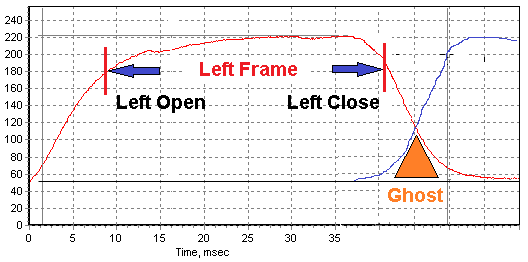
Apakah masa sambungan paparan
Monitor Terbaik: 120Hz, 144Hz, 240Hz
Monitor Terbaik untuk 3D
Semak laman web pengeluar monitor. Pilih model dengan masa sambungan piksel kurang daripada 1 ms dan frekuensi refresh melebihi 250 Hz. Kini di pasaran banyak model berkualiti tersedia pada harga rendah, sehingga $250.AOC 27G11ZE2
27″ FHD 240 Hz 0.3 ms Fast IPS - paparan yang sangat baik. Frekuensi refresh 240 Hz dan masa sambungan 0.3 ms, cukup untuk keperluan kami. Harga sekitar $160.
ViewSonic VX2479A-HD-PRO
24″ Monitor Permainan 240 Hz, matriks dengan masa sambungan 1 ms. Harga sekitar $130.
PRISM+ F250i
25″ Monitor Permainan 240 Hz Fast IPS. Jenama Singapura. Harga sekitar $110.
Juara Prestasi
Kami pentingkan kedua-dua penghidupkan dan penutupan piksel yang pantas - jika tidak bingkai stereo akan bercampur secara optik dalam matriks monitor, dan 3D yang betul tidak dapat dicapai. Masalah ini tidak boleh diselesaikan dengan menyesuaikan cermin mata. Monitor moden boleh mencapai kelajuan melebihi 500 bingkai/saat. Masa sambungan piksel boleh kurang daripada 0.03 ms, contohnya untuk model AG276QZD atau FO27Q5P. Prestasi cemerlang sedemikian lebih daripada mencukupi, 3D akan kelihatan sempurna.
Pemilihan Cermin Mata
Untuk memastikan cermin mata sesuai dengan paparan anda, anda harus menyemak padanan polarisasi skrin dengan polarisasi cermin mata. Ini bergantung pada sudut di mana filem polarisasi dilekatkan pada paparan dan cermin mata. Cara penyemakan mudah: lihat skrin paparan anda melalui cermin mata yang dimatikan, skrin harus kelihatan jelas. Jika cermin mata dipusing ke mana-mana arah, imej harus menjadi gelap. Banyak pengeluar tidak mematuhi polarisasi menegak filem, dan anda perlu mencari cermin mata khusus untuk paparan anda.Cara menyemak padanan polarisasi
Penyesuaian Cermin Mata
Jika polarisasi tidak sepadan, anda boleh melekatkan semula filem polarisasi kanta cermin mata sendiri. Tetapi ini memerlukan berhati-hati dan kemahiran. Jika anda tidak mempunyai peralatan, ini adalah kerja yang agak sukar. Tetapi ramai orang berjaya melakukannya. Contoh pengelekatan semula paparan telefon boleh didapati dengan mudah di YouTube. Keputusan yang sempurna dicapai dengan menggunakan Mesin Laminasi untuk membaiki telefon bimbit. Filem terletak rata dan tanpa buih udara, seperti cermin.
Pemilihan Filem Terbaik
Jangan beli filem polarisasi China. Dalam 90% kes ia mempunyai pekali polarisasi yang sangat rendah, penyerapan cahaya yang kuat dan tambahan mengherotkan warna. Terdapat banyak syarikat yang menjual filem polarisasi nipis berkualiti tinggi. Contohnya, ini 3D Lens American Polarizers
Protokol Penyelarasan Cermin Mata 3D
Cermin mata yang berbeza dikawal oleh protokol penyelarasan asal. S3D Pemancar menyokong 12 yang paling digunakan. Anda boleh memilih yang diperlukan dari senarai. Pemancar mengingati semua tetapan yang dibuat. Melalui pautan anda boleh melihat senarai besar pelbagai cermin mata shutter aktif dan menyemak protokol penyelarasan yang mereka gunakan. Mana-mana model cermin mata dari mana-mana syarikat akan berfungsi dengan pemancar jika protokol sepadan.
Senarai cermin mata 3D yang dikeluarkan
Protokol Disokong
Untuk menyambungkan cermin mata yang diperlukan, buka tab S3D Settings dalam aplikasi S3D Player. Jika anda menggunakan cermin mata Bluetooth, hidupkan Bluetooth Transmitter dan pilih protokol yang diperlukan.Jika anda menggunakan cermin mata dengan penyelarasan IR, hidupkan Infrared Transmitter dan pilih protokol IR yang diperlukan. Semua tetapan akan disimpan di dalam Pemancar. Ini juga akan berfungsi apabila menukar Pemancar kepada mod NVIDIA.
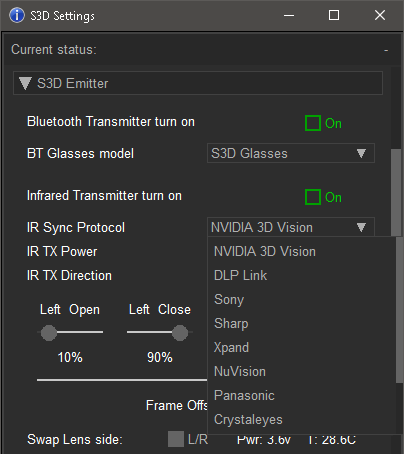
| Penyelarasan IR |
|---|
| 1. NVIDIA 3D Vision |
| 2. Protokol DLP Link™ |
| 3. Protokol Sony |
| 4. Protokol Sharp |
| 5. Protokol Xpand |
| 6. Protokol NuVision |
| 7. Protokol Panasonic |
| 8. Protokol CrystalEyes |
| 9. Protokol Samsung 2007 |
| 10. Protokol Samsung 2010 |
| 11. Protokol ELSA / H3D |
| Penyelarasan Bluetooth |
|---|
| 12. Protokol S3D BLE |
| 13. *Samsung 2011 BT 3DTV |
Cermin Mata Disokong
Seperti yang diterangkan di atas. Model cermin mata yang berbeza mungkin menggunakan protokol penyelarasan asal atau beberapa protokol standard. Untuk memahami sama ada cermin mata sesuai dengan pemancar, buka pautan ke senarai cermin mata dan lihat. Perlu dikatakan bahawa kualiti imej terbaik dicapai dengan NVIDIA v2 dengan filem polarisasi nipis dengan nisbah kontras tinggi. Kemudian diikuti oleh DLP Link. Cermin mata Sony kebanyakannya tidak berguna, kerana polarisasi paparan PC dan filem pada cermin mata tidak sepadan.Cermin mata dengan penyelarasan Bluetooth:
S3D BluetoothCermin mata dengan penyelarasan IR:
NVIDIA 3D VisionDLP Link XpanD
NuVision 60GX
Panasonic TY-EW3D2
Sharp AN-3DG20/40
Samsung SSG-2100AB
Samsung SSG-2200AR
Sony TDG-BR100/BR250
Crystaleyes

Keserasian Cermin Mata dan Frekuensi Bingkai
Cermin mata 3D dari pengeluar yang berbeza mungkin menyokong frekuensi bingkai yang berbeza. Pemancar kami boleh berfungsi pada mana-mana frekuensi dari 50 hingga 255 Hz, tetapi cermin mata tidak begitu fleksibel. Apabila membeli cermin mata 3D, pastikan anda menyemak frekuensi bingkai yang disokong oleh mereka. Ia mesti sepadan dengan frekuensi bingkai (FPS), yang dikeluarkan oleh kad video anda.Contoh: Jika kad video dan paparan PC anda berfungsi hanya sehingga 60 Hz, cermin mata mesti serasi dengan 60 Hz. Walau bagaimanapun, kebanyakan cermin mata 3D biasanya berfungsi dalam julat dari 100 hingga 148 Hz dan tidak akan berfungsi pada 60 Hz. Oleh itu, kad video dan paparan anda juga mesti menyokong frekuensi bingkai dalam julat 100–148 Hz ini. Sila ambil perhatian serius terhadap keserasian.
Untuk cermin mata DLP Link, sokongan juga tersedia. Pemancar mengekalkan kawalan penuh ke atas cermin mata. Walau bagaimanapun, seperti yang dijelaskan di atas, frekuensi bingkai peralatan anda mesti sepadan dengan julat operasi cermin mata.
| Cermin Mata S3D kami mempunyai julat operasi FPS yang paling luas, mereka dijamin menyokong frekuensi bingkai dari 50 hingga 255 FPS. |
 Cermin Mata S3D
Cermin Mata S3D
|
|
Anda boleh membeli S3D KIT EG dengan diskaun: Pemancar + Cermin Mata. Set ini akan sedia digunakan serta-merta. |
|
Cadangan
Saluran IR pemancar boleh menyediakan kuasa radiasi denyut yang ketara. Kuasa boleh disesuaikan dalam menu kawalan. Untuk cermin mata NVIDIA, julat operasi stabil boleh mencapai 10 meter. Cuba gunakan magnitud minimum yang mencukupi untuk operasi cermin mata. Operasi berpanjangan pada kuasa tinggi akan menyebabkan degradasi LED IR pemancar. Jangan bebankannya tanpa keperluan.Jika anda menggunakan pemancar dalam mod IR, sambungkannya terus ke port USB PC tanpa hab perantaraan atau kabel panjang yang boleh mengehadkan bekalan kuasa. Pada kabel panjang, penurunan voltan akan berlaku, menyebabkan peranti ditetapkan semula. Atau peranti akan berfungsi dengan tidak stabil.
Pemain 3D
Gunakan pemain S3D untuk mengkonfigurasi sistem video anda kepada kualiti maksimum. Kemudian anda boleh menggunakan pemain serasi yang selesa untuk anda bekerja. |
Pemain S3D |
 |
sView |
 |
Pemain Stereoskopik |
 |
Pemain Video NVIDIA 3D Vision |
Semua pemain yang menggunakan penampan stereo NVIDIA dan penyelarasan, memerlukan pemasangan pemacu NVIDIA lama, seperti yang diterangkan di sini: Integrasi dengan NVIDIA Satu-satunya pengecualian - Pemain S3D. Ia berfungsi tanpa pemacu 3D NVIDIA.
Cara Menyambung
1. Pasang Pemacu USBPemacu USB untuk Windows
Untuk pemasangan mudah, kami menggunakan pakej pemacu yang disahkan dengan tandatangan digital untuk Windows 32-bit atau 64-bit. Gunakan versi yang sesuai untuk anda. Sistem pengendalian lain tidak disokong.
2. Muat Turun Pemain S3D
Pemain S3D untuk Windows
Baca cara menggunakan pemain.
3. Kemaskini Firmware Pemancar
Untuk memastikan semuanya berfungsi dengan betul, flash versi firmware terkini.
Kemaskini Firmware
Penerangan prosedur.
4. Pemasangan dan Konfigurasi
Arahan terperinci
Cara mengkonfigurasi sistem untuk cermin mata anda.
5. Integrasi dengan NVIDIA 3D untuk Permainan
Arahan terperinci
Cara menyambungkan pemancar kepada pemacu stereo NVIDIA.
Kawalan Manual
Untuk konfigurasi pantas mod operasi, S3D pemancar mempunyai tiga butang di panel belakang. Butang + dan - membolehkan anda menyesuaikan penjajaran imej 3D secara langsung dan tepat. Butang NVIDIA - S3D menukar dengan pantas antara jenis pemacu. Anda boleh serta-merta menukar kepada mod NVIDIA 3D VISION untuk permainan atau kembali kepada mod lanjutan S3D Media. Mod S3D Media bertujuan untuk Pemain Video S3D dan menyokong lebih banyak tetapan, menawarkan kualiti imej yang lebih tinggi.Kemaskini Firmware
Perisian di dalam pemancar adalah kompleks, dan masih banyak ralat tersembunyi di dalamnya. Kami secara berkala mencari dan membetulkannya, serta menambah baik fungsi. Contohnya, menambah fungsi baru atau protokol tambahan untuk cermin mata. Anda sendiri boleh memuatkan firmware terkini ke dalam pemancar. Muat turun fail kemaskini firmware di bawah. Gunakan aplikasi DFU updater untuk memuatkan fail ke dalam peranti.Dalam zip-arkib 2 fail. Kemaskini untuk pemproses utama dan kemaskini untuk MCU Bluetooth. Muatkan mereka secara berurutan ke dalam pemancar. Jika fail Bluetooth tidak dilampirkan, maka ia tidak perlu dikemaskini.
Untuk mengemaskini firmware, lakukan langkah-langkah berikut:
1. Muat turun versi terkini aplikasi DFU
2. Muat turun versi terkini fail firmware
3. Tutup pemain 3D. Buka aplikasi DFU
4. Tanggalkan pemancar dari komputer
5. Tekan dan tahan butang "+" untuk Bluetooth
6. Tekan dan tahan butang "-" untuk pemproses utama
7. Sambungkan Pemancar ke port USB
8. Klik pada baris dengan nama modul
9. Pilih firmware menggunakan butang File
Pertama: "emitter-main.fwr"
Kemudian: "emitter-bluetooth.fwr"
10. Tekan butang Prog dan tunggu selesai
11. Jalankan firmware baru dengan menekan Run
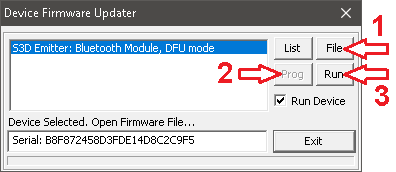

Muat Turun
Pemacu untuk Windows:
Pemacu USB untuk Windows
Kemaskini Firmware:
Firmware pemancar v1.7 31 Jul 2025
Firmware pemancar v1.5 15 Okt 2024
Untuk model lapuk v3
Utiliti Kemaskini:
DFU updater
Pemacu USB untuk Windows
Kemaskini Firmware:
Firmware pemancar v1.7 31 Jul 2025
Firmware pemancar v1.5 15 Okt 2024
Untuk model lapuk v3
Utiliti Kemaskini:
DFU updater
 ms
ms
 English
English Deutsch
Deutsch French
French Russian
Russian Spanish
Spanish Portugues
Portugues Japanese
Japanese Korean
Korean Turkey
Turkey Bahasa
Bahasa Arabic
Arabic Hindi
Hindi Thai
Thai Filipino
Filipino








